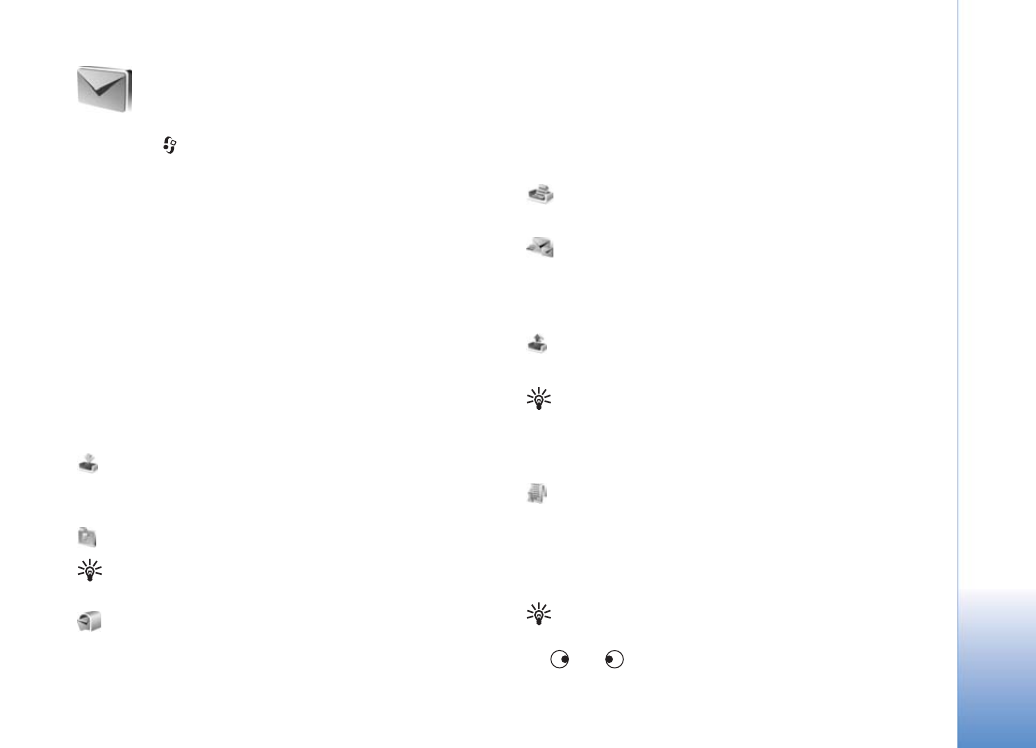
Ziñapmaiña
51
Ziñapmaiña
Nospiediet
un izvºlieties
Ziñapm.
(tïkla pakalpojums).
Programmà
Ziñapm.
var izveidot, nosþtït, sañemt,
apskatït, redi»ºt un kàrtot ïsziñas, multiziñas, e-pasta
ziñas un speciàlàs ïsziñas, kuràs ir dati. Varat arï sañemt
Web pakalpojumu ziñas, ¹þnu apraides ziñas un nosþtït
pakalpojumu ziñas. Ziñas un dati, kas sañemti, izmantojot
Bluetooth vai infrasarkano savienojumu, tiek ievietoti
programmas
Ziñapm.
mapº
Iesþtne
.
Lai izveidotu jaunu ziñu, izvºlieties
Jauna ziña
.
Multiziñas var sañemt un apskatït tikai ierïcºs, kas
nodro¹ina saderïgas funkcijas. Ziñu izskats var at¹óirties
atkarïbà no sañemo¹às ierïces.
Programmà
Ziñapm.
ir ¹àdas mapes:
Iesþtne
— ¹eit tiek saglabàtas sañemtàs ziñas,
izñemot e-pasta un ¹þnu apraides ziñas. E-pasta ziñas tiek
glabàtas mapº
Pastkaste
.
Manas mapes
— sakàrtojiet ziñas mapºs.
Padoms. Lai nevajadzºtu pàrrakstït bie¾i sþtàmas
ziñas, varat izmantot veidñu mapºs pieejamos tekstus.
Pastkaste
— izveidojiet savienojumu ar attàlo
pastkasti, lai ielàdºtu jaunàs e-pasta ziñas vai bezsaistº
apskatïtu iepriek¹ ielàdºtàs e-pasta ziñas. Sk. "E-pasts"
61. lpp.
Melnraksti
— ¹eit tiek saglabàti vºl nenosþtïto ziñu
melnraksti.
Nosþtïtàs ziñas
— ¹eit tiek saglabàtas pºdºjàs
20 nosþtïtàs ziñas, izñemot tàs, kas nosþtïtas, izmantojot
Bluetooth vai infrasarkano savienojumu. Kà mainït
saglabàjamo ziñu skaitu, sk. "Citi uzstàdïjumi" 63. lpp.
Izsþtne
— ¹eit tiek ïslaicïgi glabàtas ziñas, kas gaida
nosþtï¹anu.
Piemºrs. Ziñas tiek ievietotas izsþtnº, ja, piem., ierïce
neatrodas tïkla darbïbas zonà. Varat arï ieplànot, lai
e-pasta ziñas tiktu nosþtïtas nàkamreiz, kad izveidosit
savienojumu ar attàlo pastkasti.
Atskaites
— varat pieprasït, lai tïkls jums nosþtïtu
jþsu sþtïto ïsziñu un multiziñu piegàdes atskaites (tïkla
pakalpojums). Ir gadïjumi, kad nav iespºjams sañemt
piegàdes atskaiti par multiziñu, kas nosþtïta uz e-pasta
adresi.
Padoms. Ja esat atvºris kàdu no noklusºtajàm
mapºm, varat pàrslºgties no mapes uz mapi, spie¾ot
vai
.
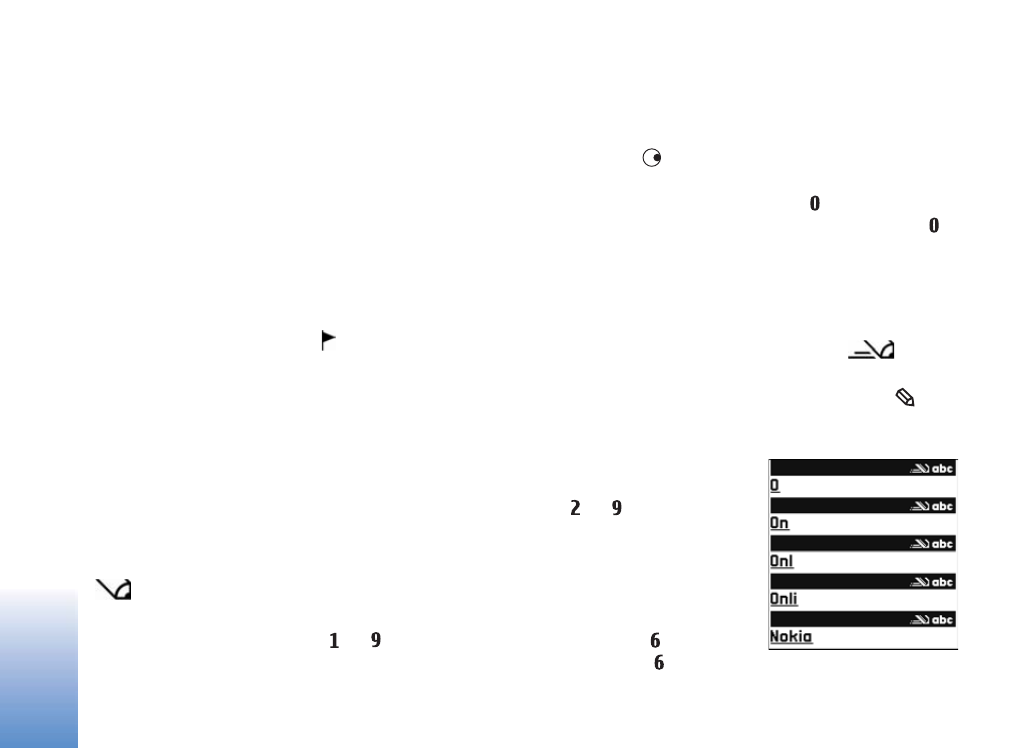
Ziñapmaiña
52
Lai ievadïtu un nosþtïtu pakalpojumu sniedzºjam
pakalpojumu pieprasïjumus (ko sauc arï par USSD
komandàm), piem., tïkla pakalpojumu aktivizº¹anas
komandas, programmas
Ziñapm.
galvenajà skatà
izvºlieties
Iespºjas
>
Pakalp. komanda
.
Funkcija
©þnu apraide
(tïkla pakalpojums) ¶auj no
pakalpojumu sniedzºja sañemt ziñas par da¾àdàm tºmàm,
piem., laika prognozi vai satiksmes ziñas. Pieejamo tºmu
un to numuru sarakstu var iegþt no pakalpojumu
sniedzºja. Izvºlnes
Ziñapmaiña
galvenajà skatà izvºlieties
Iespºjas
>
©þnu apraide
. Galvenajà skatà ir redzams
tºmas statuss, tºmas numurs, nosaukums un noràde, vai
tºma ir atzïmºta ar karodziñu (
) seko¹anai.
UMTS tïklos ¹þnu apraides ziñas nav iespºjams sañemt.
Pake¹datu savienojums var ne¶aut uztvert ¹þnu apraidi.
Teksta rakstï¹ana
ABC, abc un Abc noràda izvºlºto rakstzïmju re¾ïmu.
123 noràda ciparu re¾ïmu.
Tradicionàlà teksta ievade
tiek paràdïts, kad ievadàt tekstu tradicionàlajà
veidà.
• Nospiediet cipara taustiñu (
–
) tik rei¾u, cik
nepiecie¹ams, lai tiktu paràdïta vajadzïgà rakstzïme.
Cipara taustiñam ir pieejams vairàk rakstzïmju, nekà
redzams uz taustiña.
• Ja nàkamais burts atrodas uz tà pa¹a taustiña, kur
pa¹reizºjais, pagaidiet, lïdz tiek paràdïts kursors (vai
nospiediet
, lai pàrtrauktu taimauta periodu), un pºc
tam ievadiet burtu.
• Lai ievietotu atstarpi, nospiediet
. Lai pàrvietotu
kursoru uz nàkamo rindiñu, trïs reizes nospiediet
.
Jutïgà teksta ievade
Nospie¾ot taustiñu tikai vienu reizi, var ievadït jebkuru
burtu. Jutïgà teksta ievade izmanto iebþvºto vàrdnïcu,
kurai varat pievienot jaunus vàrdus. Ikona
tiek
paràdïta, kad ievadàt tekstu, lietojot jutïgo teksta ievadi.
1
Lai aktivizºtu jutïgo teksta ievadi, nospiediet
un
izvºlieties
Iesl. jutïgo teksta iev.
. ©àdi jutïgà teksta
ievade tiek aktivizºta visos ierïces teksta redaktoros.
2
Lai ievadïtu vajadzïgo
vàrdu, spiediet taustiñus
–
. Lai ievadïtu
burtu, katru taustiñu
spiediet tikai vienreiz.
Piem., ja ir izvºlºta ang¶u
valodas vàrdnïca un
jàievada vàrds "Nokia",
nospiediet ,
lai
ievadïtu N,
, lai
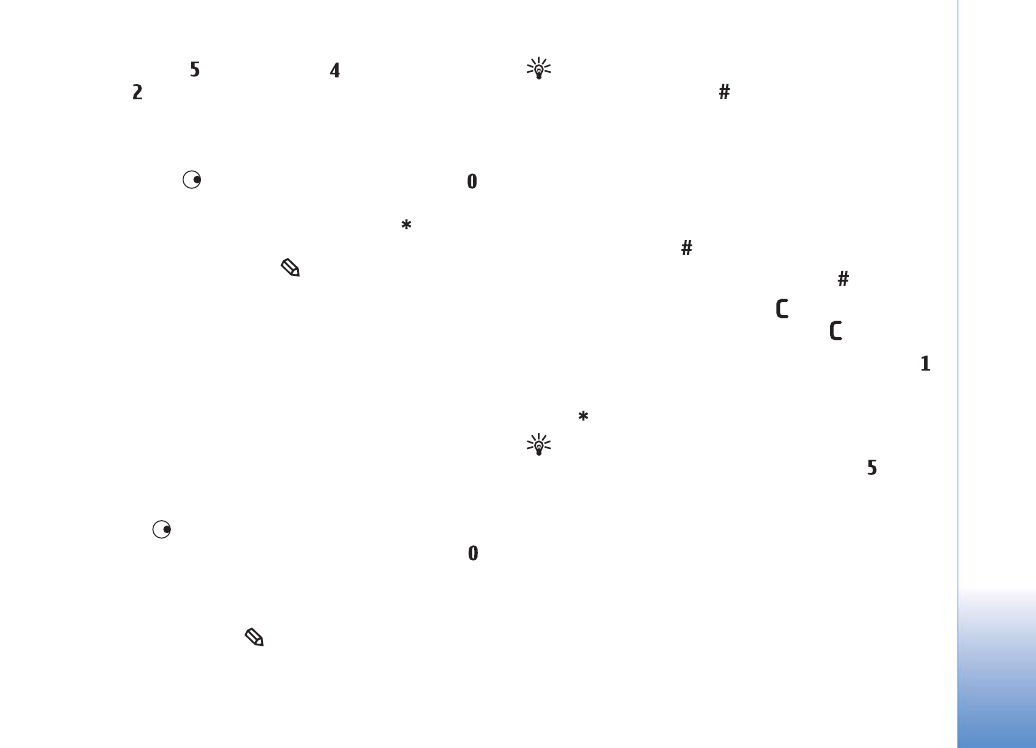
Ziñapmaiña
53
ievadïtu o,
, lai ievadïtu k,
, lai ievadïtu i,
un
, lai ievadïtu a.
Vàrda piedàvàjums mainàs pºc katra taustiña
nospie¹anas.
3
Ja esat pabeidzis rakstït vàrdu un tas ir pareizs,
nospiediet
, lai to apstiprinàtu, vai nospiediet
,
lai pievienotu atstarpi.
Ja vàrds nav pareizs, vairakkàrt spiediet
, lai pa
vienam apskatïtu piedàvàtos vàrdus, ko atradusi
vàrdnïca, vai nospiediet
un izvºlieties
Jutïgà
teksta ievade
>
Piedàvàjumi
.
Ja aiz vàrda ir jautàjuma zïme ?, vàrdnïcà ¹àda vàrda
nav. Lai vàrdu pievienotu vàrdnïcai, izvºlieties
Ierakstït
, ievadiet vàrdu tradicionàlajà veidà un
izvºlieties
Labi
. Vàrds tiek pievienots vàrdnïcai. Kad
vàrdnïca ir pilna, jaunais vàrds aizstàj vecàko vàrdnïcai
pievienoto vàrdu.
4
Sàciet rakstït nàkamo vàrdu.
Salikteñu rakstï¹ana
Uzrakstiet salikteña pirmo da¶u un apstipriniet to,
nospie¾ot
. Uzrakstiet pàrºjo salikteña da¶u. Lai
pabeigtu salikteni un pievienotu atstarpi, nospiediet
.
Jutïgàs teksta ievades izslºg¹ana
Lai izslºgtu jutïgo teksta ievadi visos ierïces teksta
redaktoros, nospiediet
un izvºlieties
Jutïgà teksta
ievade
>
Izslºgta
.
Padoms. Lai ieslºgtu vai izslºgtu jutïgo teksta ievadi,
divreiz àtri nospiediet
.
Teksta ievades padomi
Lai burtu re¾ïmà ievadïtu ciparu, nospiediet un turiet
atbilsto¹o cipara taustiñu.
Lai pàrslºgtos no burtu uz ciparu re¾ïmu un pretºji,
nospiediet un turiet
.
Lai mainïtu rakstzïmju re¾ïmu, nospiediet
.
Lai izdzºstu rakstzïmi, nospiediet
. Lai izdzºstu
vairàkas rakstzïmes, nospiediet un turiet
.
Visbie¾àk lietotàs pieturzïmes ir pieejamas, nospie¾ot
.
Lai atvºrtu speciàlo rakstzïmju sarakstu, nospiediet un
turiet .
Padoms. Lai ievadïtu vairàkas speciàlàs rakstzïmes
pºc kàrtas, izvºloties rakstzïmi, nospiediet
.
Ziñu rakstï¹ana un sþtï¹ana
Pirms multiziñas vai e-pasta ziñas veido¹anas ir jànoràda
pareizi savienojuma uzstàdïjumi. Sk. "MMS un e-pasta
uzstàdïjumu sañem¹ana" 55. lpp. un "E-pasts" 61. lpp.
Mobilais tïkls var ierobe¾ot multiziñu lielumu. Ja ziñà
ievietotais attºls pàrsniedz ¹o limitu, ierïce var samazinàt
attºlu, lai to varºtu nosþtït multiziñà.
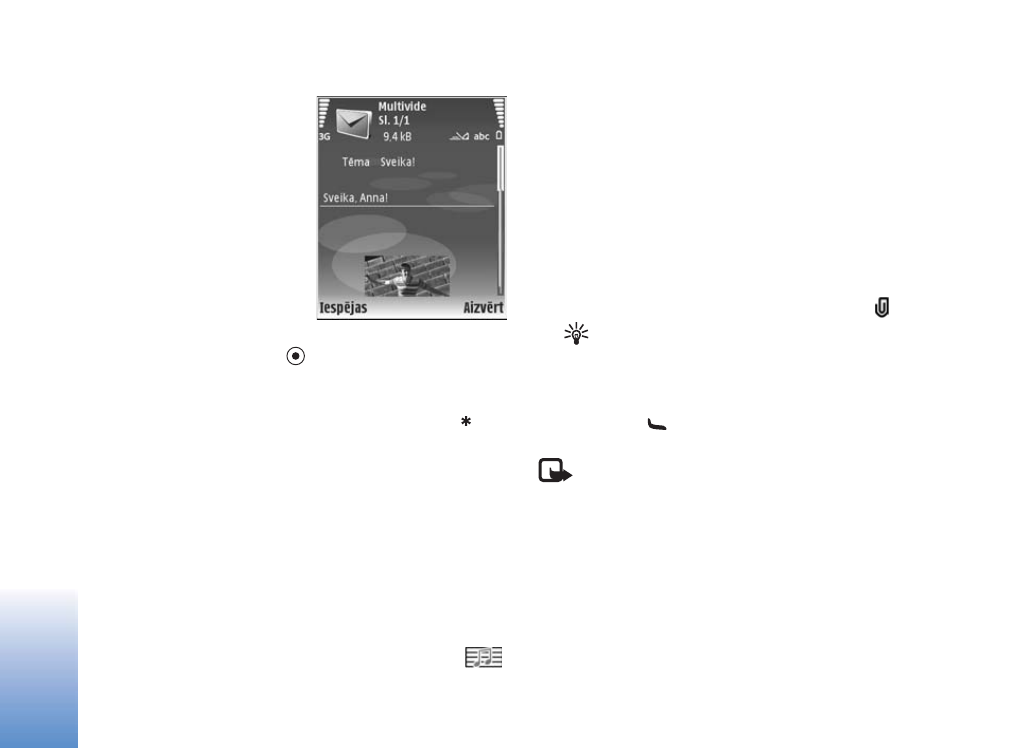
Ziñapmaiña
54
1
Izvºlieties
Jauna ziña
un kàdu no ¹ïm iespºjàm:
Ïsziña
— lai sþtïtu ïsziñu.
Multiziña
— lai sþtïtu
multiziñu (MMS).
E-pasts
— lai sþtïtu
e-pastu.
Ja neesat uzstàdïjis
e-pasta kontu, jums tiek
piedàvàts to izdarït. Lai
sàktu noràdït e-pasta
uzstàdïjumus, izmantojot
pastkastes vedni,
izvºlieties
Sàkt
.
2
Laukà
Kam
nospiediet
, lai izvºlºtos adresàtus vai
grupas no kontaktu kataloga, vai arï ievadiet adresàta
tàlruña numuru vai e-pasta adresi. Lai pievienotu
semikolu (;) un atdalïtu adresàtus, nospiediet
.
Numuru vai adresi var arï kopºt un ievietot no
starpliktuves.
3
Laukà
Tºma
ievadiet multiziñas vai e-pasta ziñas
tºmu. Lai mainïtu paràdïtos laukus, izvºlieties
Iespºjas
>
Adreses lauki
.
4
Ziñas laukà ievadiet ziñas tekstu. Lai ievietotu veidni,
izvºlieties
Iespºjas
>
Ielikt
vai
Ielikt objektu
>
Veidne
.
5
Lai multiziñai pievienotu multivides objektu, izvºlieties
Iespºjas
>
Ielikt objektu
>
Attºls
,
Skañas klips
vai
Videoklips
. Kad pievienota skaña, tiek paràdïts
.
.mp4 formàtà saglabàtos videoklipus nevar nosþtït
multiziñà. Kà mainït formàtu, kàdà tiek saglabàti
ierakstïtie videoklipi, sk. "Video uzstàdïjumi" 29. lpp.
6
Lai multiziñai uzñemtu jaunu attºlu vai ierakstïtu
skañu vai videoklipu, izvºlieties
Ielikt jaunu
>
Attºls
,
Skañas klips
vai
Videoklips
. Lai ziñà ieliktu jaunu
slaidu, izvºlieties
Slaids
.
Lai apskatïtu, kà izskatïsies multiziña, izvºlieties
Iespºjas
>
Apskate
.
7
Lai e-pasta ziñai pievienotu pielikumu, izvºlieties
Iespºjas
>
Ielikt
>
Attºls
,
Skañas klips
,
Videoklips
vai
Piezïme
. E-pasta pielikumi tiek noràdïti ar
.
Padoms. Lai kà pielikumus nosþtïtu citus failu
veidus, atveriet atbilsto¹o programmu un izvºlieties
Sþtït
>
Pa e-pastu
, ja ¹ï iespºja ir pieejama.
8
Lai nosþtïtu ziñu, izvºlieties
Iespºjas
>
Sþtït
vai
nospiediet .
Piezïme. Ierïce var paràdït, ka ziña ir nosþtïta uz
ierïcº ieprogrammºto ziñu centra numuru. Ierïce nevar
paràdït, vai izvºlºtais adresàts ir sañºmis ziñu. Pla¹àku
informàciju par ziñapmaiñas pakalpojumiem lþdziet
pakalpojumu sniedzºjam.
©ï ierïce nodro¹ina iespºju sþtït ïsziñas, kuru garums
pàrsniedz vienas ziñas rakstzïmju limitu. Garàkas ziñas tiek
nosþtïtas kà divu vai vairàku ziñu virkne. Pakalpojumu
sniedzºjs var pieprasït atbilsto¹u samaksu. Rakstzïmes ar
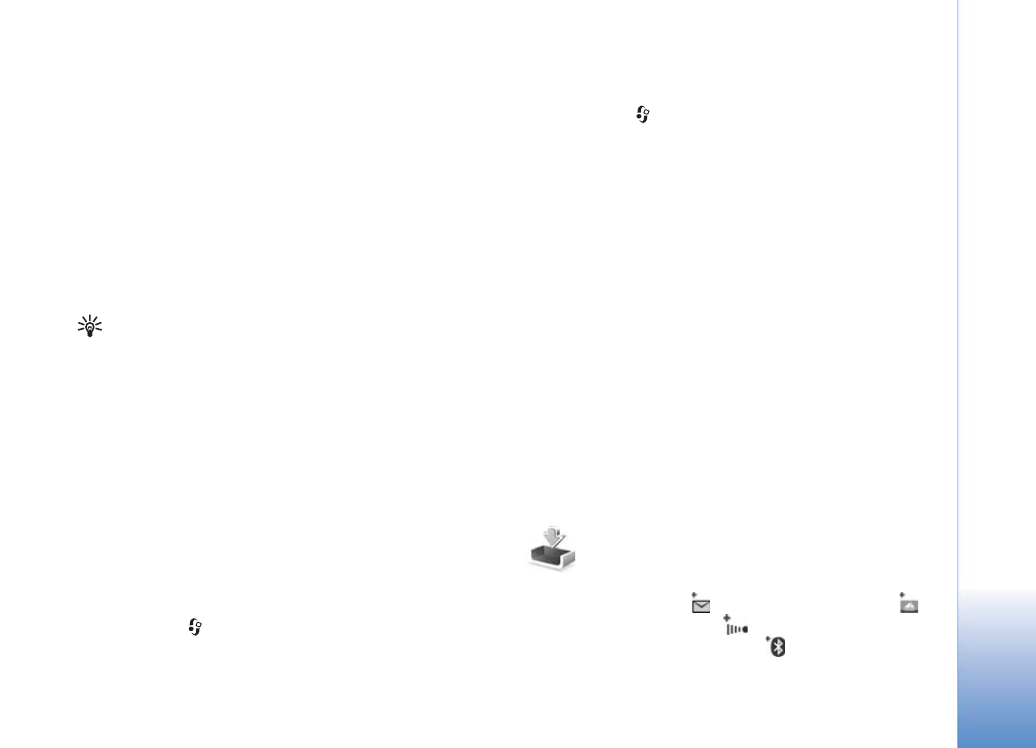
Ziñapmaiña
55
diakritiskajàm un citàm zïmºm, kà arï da¾u valodu
rakstzïmes, piem., óïnie¹u, aizñem vairàk vietas, samazinot
vienà ziñà nosþtàmo rakstzïmju skaitu. Navigàcijas joslà
tiek ràdïts ziñas garuma indikators, kas skaita rakstzïmes
atpaka¶ejo¹à secïbà. Piem., 10 (2) noràda, ka vºl varat
pievienot 10 rakstzïmes tekstam, kas tiks nosþtïts kà divas
ïsziñas.
E-pasta ziñas pirms nosþtï¹anas automàtiski tiek ievietotas
mapº
Izsþtne
. Ja sþtï¹ana neizdodas, e-pasta ziña tiek
atstàta mapº
Izsþtne
un tai tiek paràdïts statuss
Neizdevàs
.
Padoms. Varat apvienot attºlus, video, skañu un
tekstu prezentàcijà un nosþtït to multiziñà. Sàciet
veidot multiziñu un izvºlieties
Iespºjas
>
Izveidot
prezentàc.
©ï iespºja tiek paràdïta tikai tad, ja
MMS
izveides re¾ïms
uzstàdïjums ir
Uzraudzïts
vai
Brïvs
.
Sk. "Multiziñas" 60. lpp.
MMS un e-pasta uzstàdïjumu
sañem¹ana
Uzstàdïjumus var sañemt ziñas veidà no tïkla operatora vai
pakalpojumu sniedzºja. Sk. "Dati un uzstàdïjumi" 56. lpp.
MMS uzstàdïjumu manuàla ievadï¹ana
1
Nospiediet
un
izvºlieties
Rïki
>
Uzstàdïj.
>
Savienojums
>
Piek¶uves punkti
un definºjiet
multiziñu piek¶uves punkta uzstàdïjumus. Sk.
"Savienojums" 109. lpp.
2
Nospiediet
un izvºlieties
Ziñapmaiña
>
Iespºjas
>
Uzstàdïjumi
>
Multiziña
>
Lietotais piek¶uves p.
un
izvºlieties piek¶uves punktu, kas izveidots kà
ieteicamais savienojums. Sk. arï "Multiziñas" 60. lpp.
Lai varºtu nosþtït, sañemt, ielàdºt, atbildºt uz e-pastu un
to pàrsþtït, vispirms ir:
• pareizi jàkonfigurº interneta piek¶uves punkts (IAP —
Internet Access Point). Sk. "Savienojums" 109. lpp.
• pareizi jàdefinº e-pasta uzstàdïjumi. Ja programmas
Ziñapm.
galvenajà skatà izvºlaties
Pastkaste
, bet
neesat uzstàdïjis e-pasta kontu, jums tiek piedàvàts to
izdarït. Lai sàktu noràdït e-pasta uzstàdïjumus,
izmantojot pastkastes vedni, izvºlieties
Sàkt
. Sk. arï
"E-pasts" 61. lpp.
Ir nepiecie¹ams atsevi¹ós e-pasta konts. Izpildiet
attàlàs pastkastes un interneta pakalpojumu sniedzºja
(Internet Service Provider — ISP) noràdïjumus.
Iesþtne — sañemtàs ziñas
Mapº
Iesþtne
simbols
apzïmº nelasïtu ïsziñu,
apzïmº nelasïtu multiziñu,
— pa infrasarkano
savienojumu sañemtus datus un
— pa Bluetooth
savienojumu sañemtus datus.
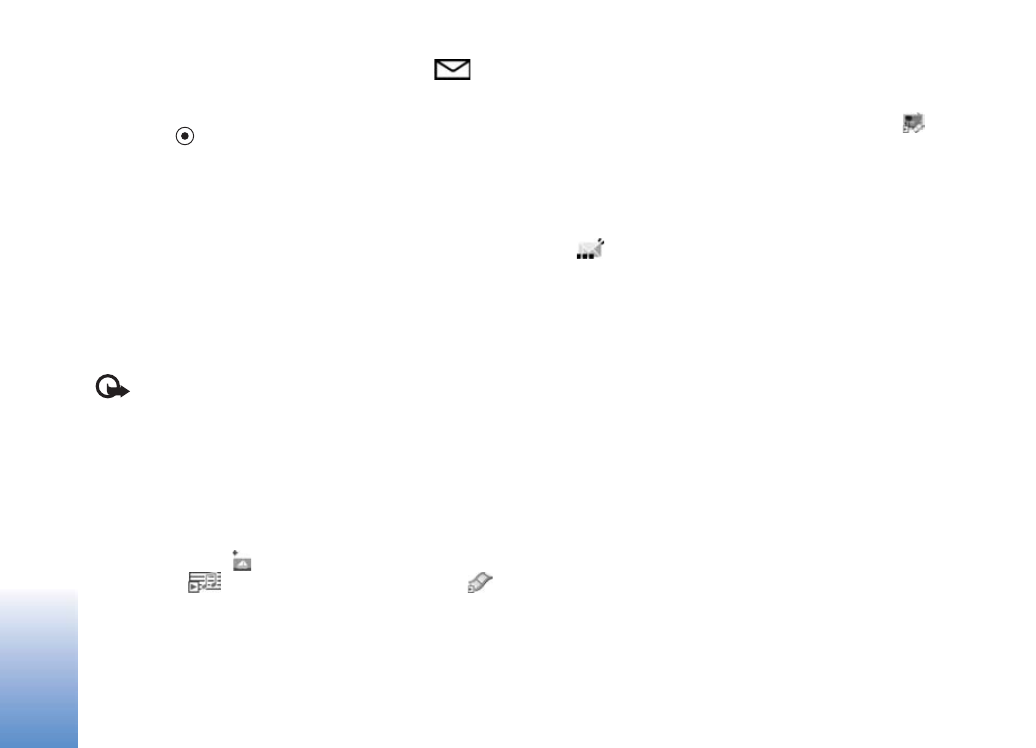
Ziñapmaiña
56
Sañemot ziñu, gaidï¹anas re¾ïmà tiek paràdïts
un
teksts
1 jauna ziña
. Lai atvºrtu ziñu, izvºlieties
Paràdït
.
Lai mapº
Iesþtne
atvºrtu ziñu, ritiniet lïdz tai un
nospiediet
.
Lai atbildºtu uz sañemto ziñu, izvºlieties
Iespºjas
>
Atbildºt
.
Lai ïsziñu vai multiziñu izdrukàtu ar saderïgu printeri, kas
nodro¹ina drukà¹anas pamatprofilu (Basic Print Profile —
BPP) un Bluetooth savienojumu (piem., HP Deskjet 450
Mobile Printer vai HP Photosmart 8150), izvºlieties
Iespºjas
>
Drukàt
.
Multiziñas
Svarïgi! Esiet piesardzïgs, atverot ziñas. Multiziñu
objektos var bþt ¶aunpràtïga programmatþra vai tie var
citàdi kaitºt jþsu ierïcei vai datoram.
Iespºjams, ka sañemat paziñojumu par multiziñu, kas
gaida multiziñu centrà. Lai izveidotu pake¹datu
savienojumu un ielàdºtu ziñu ierïcº, izvºlieties
Iespºjas
>
Ielàdºt
.
Atverot multiziñu (
), iespºjams, tiek paràdïts attºls un
ziñas teksts.
noràda, ka ir iek¶auta skaña, bet
,
ka ir iek¶auts videoklips. Lai atskañotu skañu vai video,
izvºlieties indikatoru.
Lai apskatïtu multiziñà iek¶autos multivides objektus,
izvºlieties
Iespºjas
>
Objekti
.
Ja ziña ietver multivides prezentàciju, tiek paràdïts
. Lai
demonstrºtu prezentàciju, izvºlieties indikatoru.
Dati un uzstàdïjumi
©ï ierïce var sañemt da¾àdu veidu ziñas, kuràs ir
dati (
):
Konfiguràcijas ziña
— varat sañemt uzstàdïjumus
konfiguràcijas ziñas veidà no tïkla operatora, pakalpojumu
sniedzºja vai uzñºmuma informàcijas pàrvaldïbas noda¶as.
Lai saglabàtu uzstàdïjumus, izvºlieties
Iespºjas
>
Saglabàt
visu
.
Vizïtkarte
— lai saglabàtu informàciju katalogà
Kontakti
,
izvºlieties
Iespºjas
>
Saglabàt vizïtkarti
. Vizïtkartei
pievienotie sertifikàti vai skañas faili netiek saglabàti.
Zvana signàls
— lai saglabàtu zvana signàlu, izvºlieties
Iespºjas
>
Saglabàt
.
Operat. logo
— lai gaidï¹anas re¾ïmà tïkla operatora
uzstàdïtà identifikatora vietà tiktu ràdïts logotips,
izvºlieties
Iespºjas
>
Saglabàt
.
Kalend. ier.
— lai saglabàtu uzaicinàjumu, izvºlieties
Iespºjas
>
Saglabàt kalendàrà
.
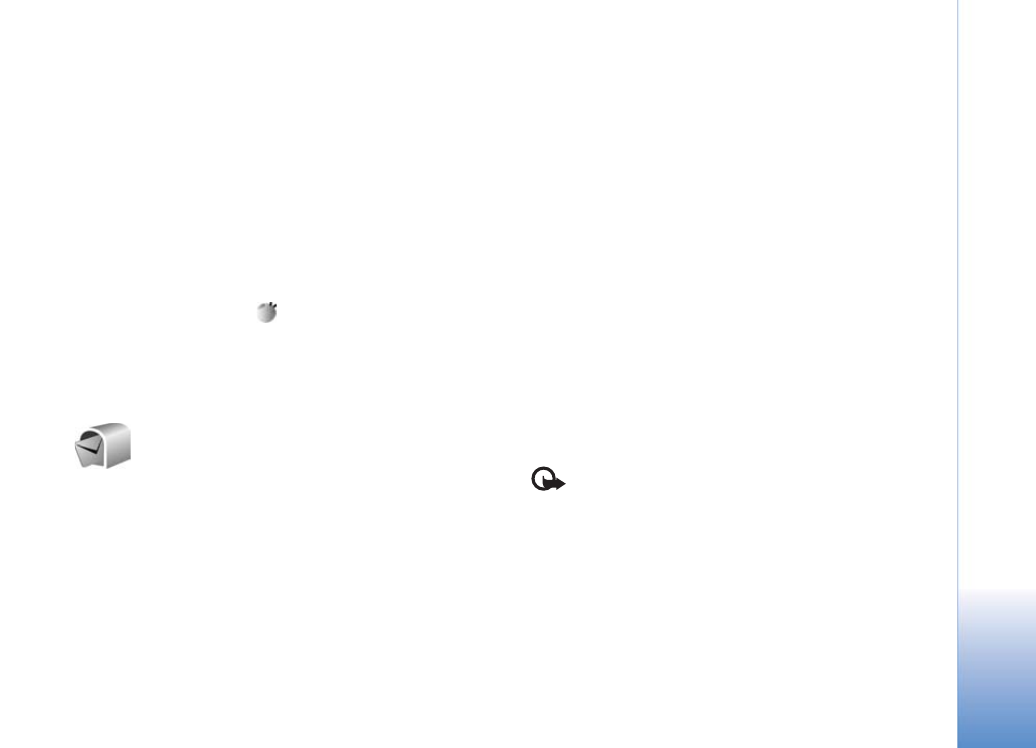
Ziñapmaiña
57
Web ziña
— lai saglabàtu gràmatzïmi Web gràmatzïmju
sarakstà, izvºlieties
Iespºjas
>
Piev. gràmatzïmºm
. Ja ziña
ietver gan piek¶uves punkta uzstàdïjumus, gan
gràmatzïmes, saglabàjiet datus, izvºloties
Iespºjas
>
Saglabàt visu
.
E-pasta brïd.
— paziñojumà noràdïts, cik jaunu e-pasta
ziñu ir jþsu attàlajà pastkastº. Papla¹inàtà paziñojumà,
iespºjams, ir sniegta sïkàka informàcija.
Web pakalpojumu ziñas
Web pakalpojumu ziñas (
) ietver informàciju par, piem.,
jaunàkajàm ziñàm, un tajàs var bþt iek¶auta teksta ziña vai
saite. Pla¹àku informàciju par pieejamïbu un abonº¹anu
iegþsit no pakalpojumu sniedzºja.
Pastkaste
Ja izvºlaties
Pastkaste
, bet neesat uzstàdïjis e-pasta
kontu, jums tiek piedàvàts to izdarït. Lai sàktu noràdït
e-pasta uzstàdïjumus, izmantojot pastkastes vedni,
izvºlieties
Sàkt
. Sk. arï "E-pasts" 61. lpp.
Izveidojot jaunu pastkasti, tai dotais nosaukums
programmas
Ziñapmaiña
galvenajà skatà aizstàj
nosaukumu
Pastkaste
. Jums var bþt ne vairàk kà se¹as
pastkastes.
Pastkastes atvºr¹ana
Kad atverat pastkasti, ierïcº tiek paràdïts jautàjums, vai
vºlaties izveidot savienojumu ar pastkasti (
Vai veidot
savienojumu ar pastkasti?
).
Lai izveidotu savienojumu ar pastkasti un ielàdºtu jauno
e-pasta ziñu iesàkumus vai pa¹as ziñas, izvºlieties
Jà
.
Skatot ziñas tie¹saistº, jums ir pastàvïgs savienojums ar
attàlo pastkasti, kas izmanto datu savienojumu. Sk. arï
"Savienojums" 109. lpp.
Lai bezsaistº apskatïtu iepriek¹ ielàdºtàs e-pasta ziñas,
izvºlieties
Nº
. Skatot e pasta ziñas bezsaistº, ierïce nav
savienota ar attàlo pastkasti.
E-pasta ziñu ielàde
Esot bezsaistº, izvºlieties
Iespºjas
>
Savienoties
, lai
izveidotu savienojumu ar attàlo pastkasti.
Svarïgi! Esiet piesardzïgs, atverot ziñas. E-pasta
ziñàs var bþt ¶aunpràtïga programmatþra vai tàs var citàdi
kaitºt jþsu ierïcei vai datoram.
1
Kad ir izveidots savienojums ar attàlo pastkasti,
izvºlieties
Iespºjas
>
Ielàdºt e-pastu
un kàdu no ¹iem
uzstàdïjumiem:
Jauno
— lai ielàdºtu visas jaunàs e-pasta ziñas.
Izvºlºto
— lai ielàdºtu tikai atzïmºtàs e-pasta ziñas.
Visu
— lai no pastkastes ielàdºtu visas ziñas.
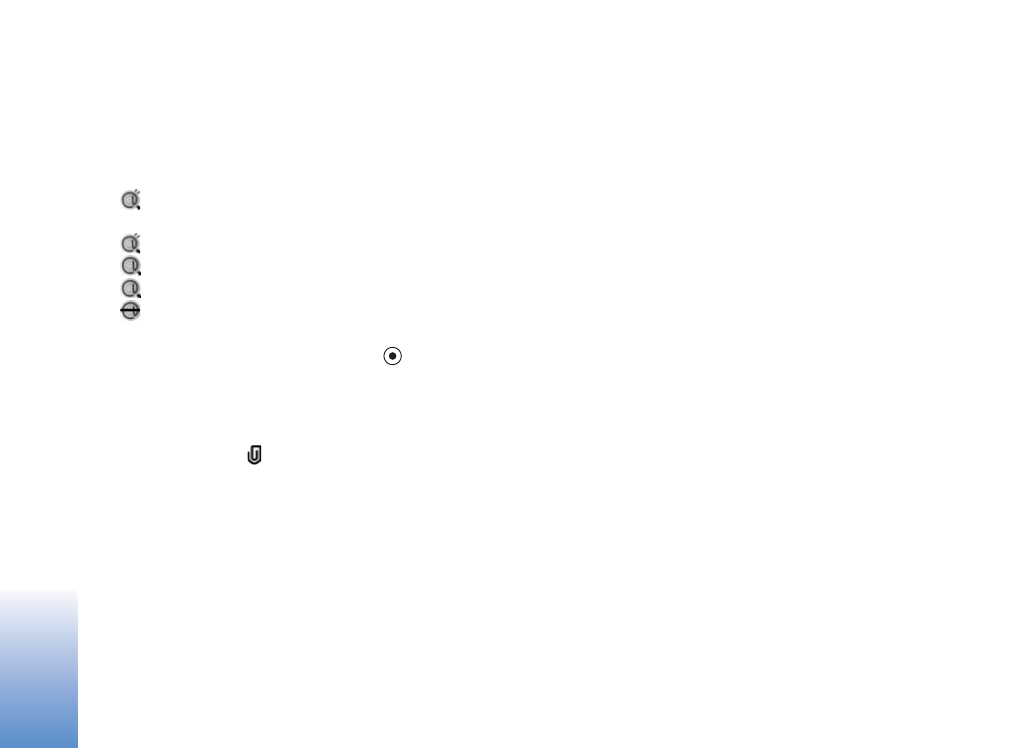
Ziñapmaiña
58
Lai pàrtrauktu ielàdi, izvºlieties
Atcelt
.
2
Kad e-pasta ziñas ir ielàdºtas, varat tàs turpinàt
apskatït tie¹saistº vai izvºlºties
Iespºjas
>
Atvienoties
, lai aizvºrtu savienojumu un skatïtu
e-pasta ziñas bezsaistº.
E-pasta statusa indikatori:
Jaunà e-pasta ziña (bezsaistes vai tie¹saistes
re¾ïmà) nav ielàdºta ierïcº.
Jaunà e-pasta ziña ir ielàdºta ierïcº.
E-pasta ziña ir izlasïta, bet nav ielàdºta ierïcº.
Lasïta e-pasta ziña.
Lasïts e-pasta ziñas iesàkums; ziñas saturs ir
izdzºsts no ierïces.
3
Lai atvºrtu e-pasta ziñu, nospiediet
. Ja e-pasta
ziña vºl nav ielàdºta un ierïce ir bezsaistes re¾ïmà, tiek
vaicàts, vai ¹ï ziña ir jàielàdº no pastkastes.
Lai apskatïtu e-pasta pielikumus, atveriet ziñu, kurai ir
pielikuma indikators
, un izvºlieties
Iespºjas
>
Pielikumi
. Ja pielikumam ir pelºkots indikators, tas vºl nav
ielàdºts ierïcº. Izvºlieties
Iespºjas
>
Ielàdºt
.
Lai e-pasta ziñu izdrukàtu ar saderïgu printeri, kas
nodro¹ina drukà¹anas pamatprofilu (Basic Print Profile —
BPP) un Bluetooth savienojumu (piem., HP Deskjet 450
Mobile Printer vai HP Photosmart 8150), izvºlieties
Iespºjas
>
Drukàt
.
Automàtiska e-pasta ziñu ielàde
Lai ziñas ielàdºtu automàtiski, izvºlieties
Iespºjas
>
E-pasta uzstàdïjumi
>
Automàtiskà ielàde
>
Iesàkumu
ielàde
>
Vienmºr aktivizºta
vai
Tikai màjas tïklà
un
definºjiet, kad un cik bie¾i jàielàdº ziñas.
Automàtiska e-pasta ziñu ielàde var palielinàt zvanu
izmaksas datu trafika dº¶.
E-pasta ziñu dzº¹ana
Lai no ierïces izdzºstu e-pasta ziñas saturu, atstàjot to
attàlajà pastkastº, izvºlieties
Iespºjas
>
Dzºst
. Iespºjai
Dzºst ziñu no:
izvºlieties
Tikai no tàlruña
.
Ierïce paràda e-pasta ziñu iesàkumus, kas atrodas attàlajà
pastkastº. Lai gan tiek izdzºsts ziñas saturs, e-pasta
iesàkums paliek ierïcº. Ja vºlaties izdzºst arï iesàkumu,
vispirms e-pasta ziña ir jàizdzº¹ no attàlàs pastkastes un
pºc tam vºlreiz jàizveido ierïces savienojums ar attàlo
pastkasti, lai atjauninàtu statusu.
Lai e-pasta ziñu izdzºstu gan no ierïces, gan attàlàs
pastkastes, izvºlieties
Iespºjas
>
Dzºst
. Iespºjai
Dzºst ziñu
no:
izvºlieties
Tàlruña un servera
.
Esot bezsaistº, e-pasta ziña vispirms tiek izdzºsta no
ierïces. Nàkamajà savienojumà ar attàlo pastkasti ziña tiek
automàtiski izdzºsta no attàlàs pastkastes. Ja lietojat POP3
protokolu, izdzº¹anai atzïmºtàs ziñas tiek izdzºstas tikai
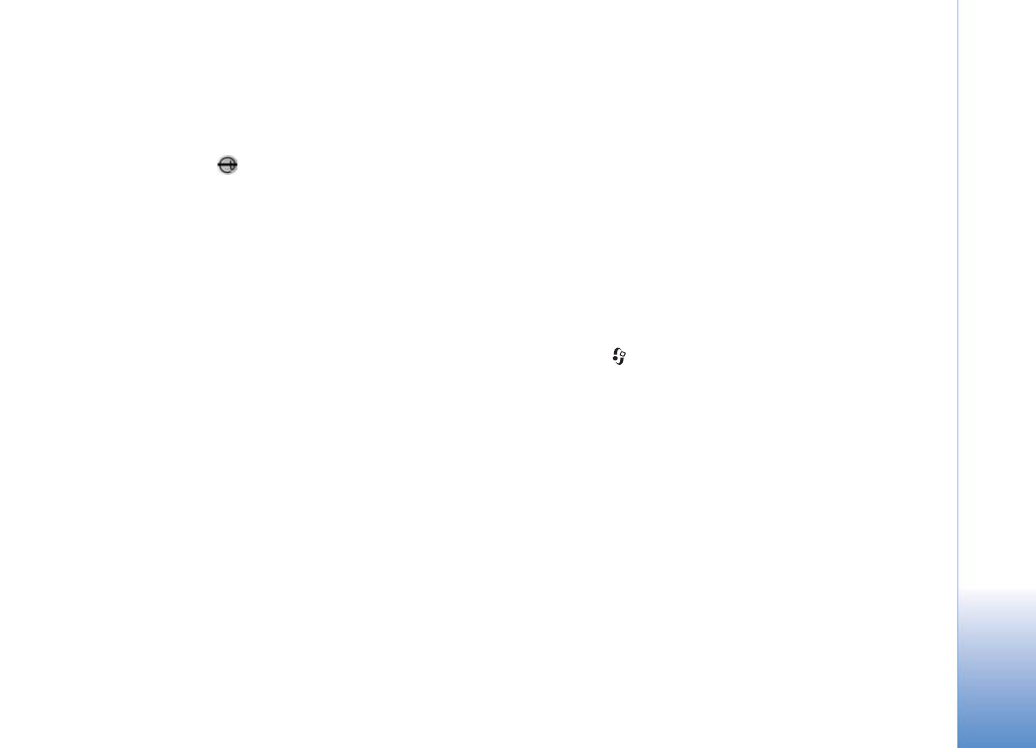
Ziñapmaiña
59
pºc tam, kad esat pàrtraucis savienojumu ar attàlo
pastkasti.
Lai atceltu e-pasta ziñas dzº¹anu no ierïces un servera,
ritiniet lïdz ziñai, kas atzïmºta dzº¹anai nàkamà
savienojuma laikà (
), un izvºlieties
Iespºjas
>
Atcelt
dzº¹anu
.
Atvieno¹anàs no pastkastes
Esot tie¹saistº, izvºlieties
Iespºjas
>
Atvienoties
, lai
pàrtrauktu datu savienojumu ar attàlo pastkasti.
SIM kartº eso¹o ziñu apskate
Lai varºtu apskatït SIM ziñas, tàs ir jàpàrkopº uz mapi
ierïcº.
1
Programmas
Ziñapm.
galvenajà skatà izvºlieties
Iespºjas
>
SIM ïsziñas
.
2
Izvºlieties
Iespºjas
>
Atzïmºt/noñemt atz.
>
Atzïmºt
vai
Atzïmºt visu
, lai atzïmºtu ziñas.
3
Izvºlieties
Iespºjas
>
Kopºt
. Tiek atvºrts mapju
saraksts.
4
Lai sàktu kopºt, izvºlieties mapi un
Labi
. Lai apskatïtu
ziñas, atveriet mapi.
Ziñapmaiñas uzstàdïjumi
Aizpildiet visus laukus, kas atzïmºti ar
Jàbþt definºtam
vai ar sarkanu zvaigznïti. Izpildiet pakalpojumu sniedzºja
nodro¹inàtàs instrukcijas. Uzstàdïjumus var arï sañemt no
pakalpojumu sniedzºja konfiguràcijas ziñas veidà.
Da¾us vai visus ziñu centrus vai piek¶uves punktus var bþt
ierïcº sàkotnºji uzstàdïjis pakalpojumu sniedzºjs vai tïkla
operators, un, iespºjams, ka jþs tos nevarºsit mainït,
pievienot, redi»ºt vai izdzºst.
Ïsziñas
Nospiediet
un
izvºlieties
Ziñapm.
>
Iespºjas
>
Uzstàdïjumi
>
Ïsziña
un kàdu no ¹iem uzstàdïjumiem:
Ïsziñu centri
— apskatiet visu definºto ïsziñu centru
sarakstu.
Rakstzïmju kodº¹ana
— lai izmantotu rakstzïmju
kodº¹anu uz citu kodºjuma sistºmu, ja tà ir pieejama,
izvºlieties
Da¶ºjs nodro¹inàjums
.
Lietotais ïsz. centrs
— izvºlieties, kur¹ ïsziñu centrs
jàlieto, lai piegàdàtu ïsziñas.
Sañemt atskaiti
— lai izvºlºtos, vai tïklam jànosþta jþsu
ziñu piegàdes atskaites (tïkla pakalpojums).
Ziñas derïgums
— izvºlieties, cik ilgi ziñu centrs atkàrto
ziñas sþtï¹anu, ja pirmais mº»inàjums neizdodas (tïkla
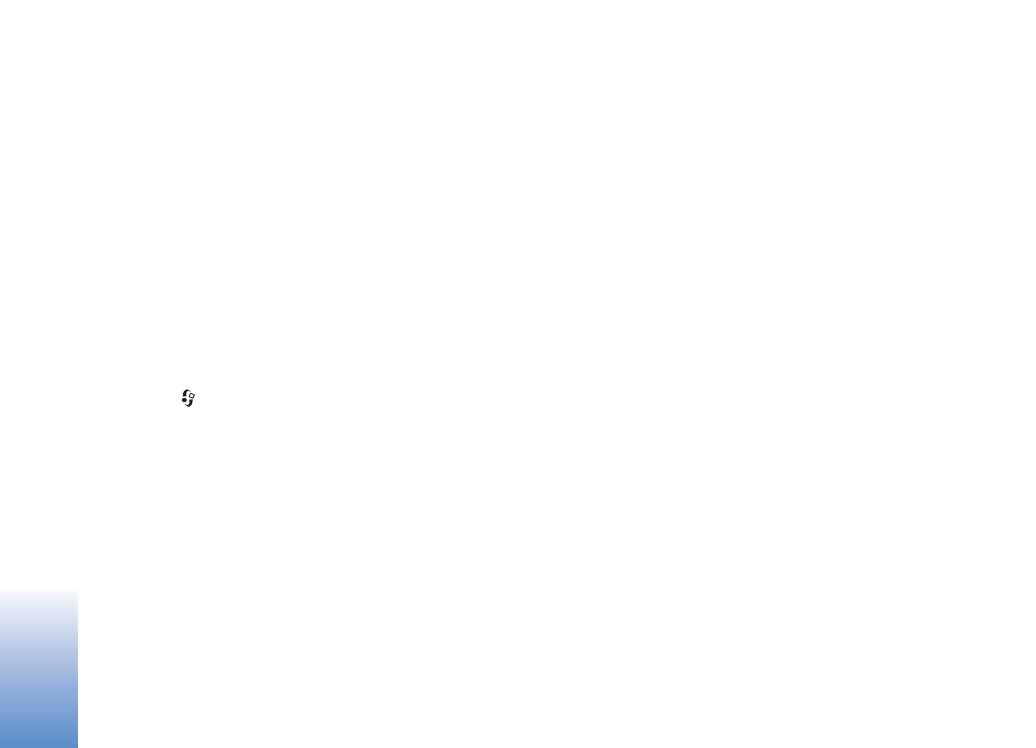
Ziñapmaiña
60
pakalpojums). Ja adresàts derïguma perioda laikà nav
sasniedzams, ziña tiek izdzºsta no ziñu centra.
Ïsziña nosþtïta kà
— mainiet ¹o uzstàdïjumu tikai tad, ja
esat pàrliecinàts, ka jþsu ïsziñu centrs spºj pàrvºrst ïsziñas
citos izvºlºtajos formàtos. Sazinieties ar tïkla operatoru.
Ieteicamais savien.
— izvºlieties savienojumu, kas
jàizmanto ïsziñu sþtï¹anai: GSM tïkls vai pake¹dati (ja tïkls
to nodro¹ina). Sk. "Savienojums" 109. lpp.
Atb. pa to pa¹u cen.
— izvºlieties, vai atbildes ziña jàsþta,
izmantojot to pa¹u ïsziñu centra numuru (tïkla
pakalpojums).
Multiziñas
Nospiediet
un
izvºlieties
Ziñapm.
>
Iespºjas
>
Uzstàdïjumi
>
Multiziña
un kàdu no ¹iem uzstàdïjumiem:
Attºla lielums
— definºjiet multiziñà iek¶autà attºla
lielumu.
Ori»inàls
(pieejams tikai tad, ja
MMS izveides
re¾ïms
ir uzstàdïts uz
Uzraudzïts
vai
Brïvs
),
Mazs
un
Liels
.
MMS izveides re¾ïms
— ja izvºlaties
Uzraudzïts
, ierïce
brïdina, ja mº»inàt nosþtït ziñu, ko adresàts, iespºjams,
neatbalsta. Ja izvºlaties
Ierobe¾ots
, ierïce ne¶auj nosþtït
ziñas, kas netiek atbalstïtas.
Lietotais piek¶uves p.
— izvºlieties, kur¹ piek¶uves punkts
multiziñu centram jàlieto kà ieteicamais savienojums.
Multivides ielàde
— izvºlieties, kà sañemsit multiziñas. Lai
màjas tïklà multiziñas tiktu sañemtas automàtiski,
izvºlieties
Autom. màjas tïklà
. Àrpus màjas tïkla jþs
sañemat paziñojumu par multiziñas sañem¹anu, ko var
ielàdºt no multiziñu centra.
Atrodoties àrpus màjas tïkla, multiziñu sþtï¹ana un
sañem¹ana var izmaksàt dàrgàk.
Ja izvºlaties
Multivides ielàde
>
Vienmºr automàtiski
,
ierïce automàtiski izveido pake¹datu savienojumu, lai
ielàdºtu ziñas gan màjas tïklà, gan àrpus tà.
At¶aut anon. ziñas
— izvºlieties, vai jàatsaka no anonïma
sþtïtàja pienàko¹as ziñas.
Sañemt reklàmas
— definºjiet, vai vºlaties sañemt
multiziñu reklàmas.
Sañemt atskaiti
— izvºlieties, vai ¾urnàlà jàuzràda
nosþtïto ziñu statuss (tïkla pakalpojums). Ir gadïjumi, kad
nav iespºjams sañemt piegàdes atskaiti par multiziñu, kas
nosþtïta uz e-pasta adresi.
Liegt sþtït atskaites
— izvºlieties, vai ierïcei jàliedz sþtït
sañemto multiziñu piegàdes atskaites.
Ziñas derïgums
— izvºlieties, cik ilgi ziñu centrs atkàrto
ziñas sþtï¹anu, ja pirmais mº»inàjums neizdodas (tïkla
pakalpojums). Ja adresàts derïguma perioda laikà nav
sasniedzams, ziña tiek izdzºsta no ziñu centra.
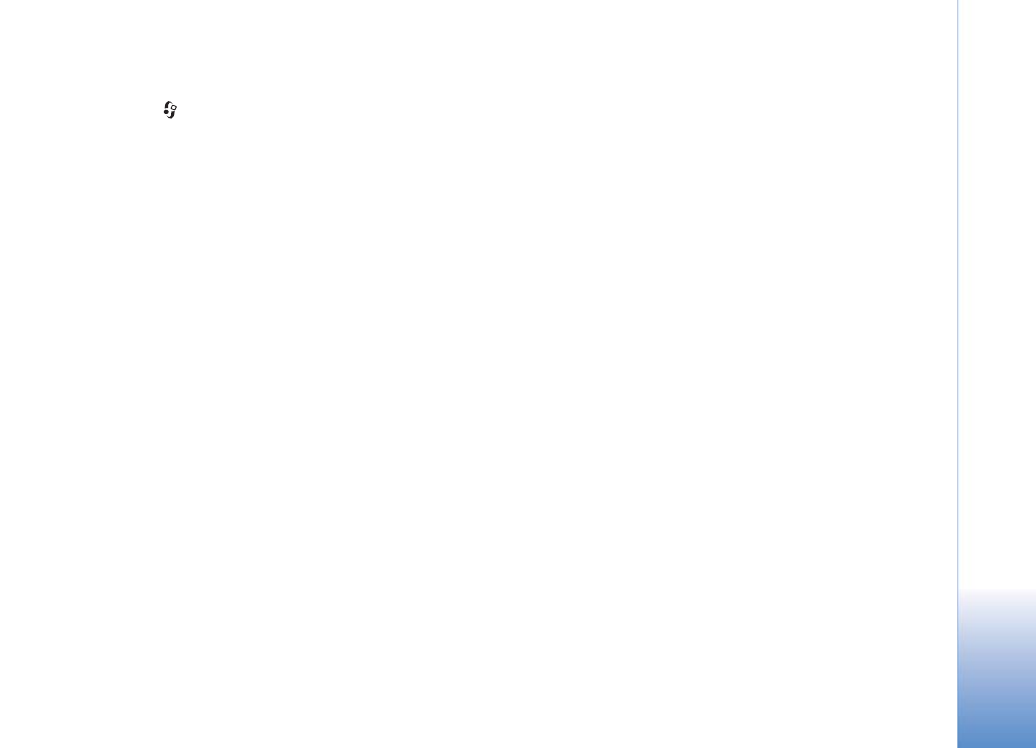
Ziñapmaiña
61
E-pasts
Nospiediet
un
izvºlieties
Ziñapm.
>
Iespºjas
>
Uzstàdïjumi
>
E-pasts
un kàdu no ¹iem uzstàdïjumiem:
Pastkastes
— izvºlieties pastkasti, lai mainïtu ¹àdus
uzstàdïjumus:
Savienojuma uzst.
,
Lietotàja uzstàdïjumi
,
Ielàdes uzstàdïjumi
un
Automàtiskà ielàde
.
Lietotà pastkaste
— izvºlieties, kuru pastkasti lietosit
e-pasta ziñu sþtï¹anai.
Lai izveidotu jaunu pastkasti, pastkastes galvenajà skatà
izvºlieties
Iespºjas
>
Jauna pastkaste
.
Savienojuma uzst.
Lai redi»ºtu sañemto e-pasta ziñu uzstàdïjumus, izvºlieties
Ienàko¹ais e-pasts
un kàdu no ¹ïm iespºjàm:
Lietotàjvàrds
— ievadiet savu lietotàjvàrdu, ko izsniedzis
pakalpojumu sniedzºjs.
Parole
— ievadiet savu paroli. Atstàjot ¹o lauku tuk¹u, jums
tiek prasïts ievadït paroli, kad veidojat savienojumu ar
attàlo pastkasti.
Ienàk. pasta serveris
— ievadiet tà pasta servera IP adresi
vai resursdatora nosaukumu, kas sañem jþsu e-pastu.
Lietotais piek¶uves p.
— izvºlieties interneta piek¶uves
punktu (IAP). Sk. "Savienojums" 109. lpp.
Pastkastes nosauk.
— ievadiet pastkastes nosaukumu.
Pastkastes tips
— definº e-pasta protokolu, ko iesaka
izmantot attàlàs pastkastes pakalpojumu sniedzºjs.
Iespºjas:
POP3
un
IMAP4
. ©o uzstàdïjumu var izvºlºties
tikai vienreiz, un to nevar mainït, ja esat to saglabàjis vai
esat izgàjis no pastkastes uzstàdïjumiem. Ja izmantojat
POP3 protokolu, e-pasta ziñas tie¹saistes re¾ïmà netiek
automàtiski atjauninàtas. Lai apskatïtu jaunàkàs e-pasta
ziñas, ir jàatvienojas un pºc tam jàizveido jauns
savienojums ar pastkasti.
Dro¹ïba (porti)
— izvºlieties dro¹ïbas iespºju, kas
jàizmanto, veidojot dro¹u savienojumu ar attàlo pastkasti.
Ports
— definºjiet savienojuma portu.
APOP dro¹à pieteik¹.
(tikai POP3) — izmantojiet POP3
protokolam, lai ¹ifrºtu paro¶u sþtï¹anu attàlajam e-pasta
serverim, veidojot savienojumu ar pastkasti.
Lai redi»ºtu sañemto e-pasta ziñu uzstàdïjumus,
izvºlieties
Izejo¹ais e-pasts
un kàdu no ¹ïm iespºjàm:
Mana e-pasta adrese
— ievadiet pakalpojumu sniedzºja
pie¹óirto e-pasta adresi. Atbildes uz jþsu ziñàm tiek
nosþtïtas uz ¹o adresi.
Izej. pasta serveris
— ievadiet tà pasta servera IP adresi
vai resursdatora nosaukumu, kas nosþta jþsu e-pastu.
Iespºjams, varºsit izmantot tikai tïkla operatora izejo¹o
serveri. Pla¹àku informàciju lþdziet pakalpojumu
sniedzºjam.
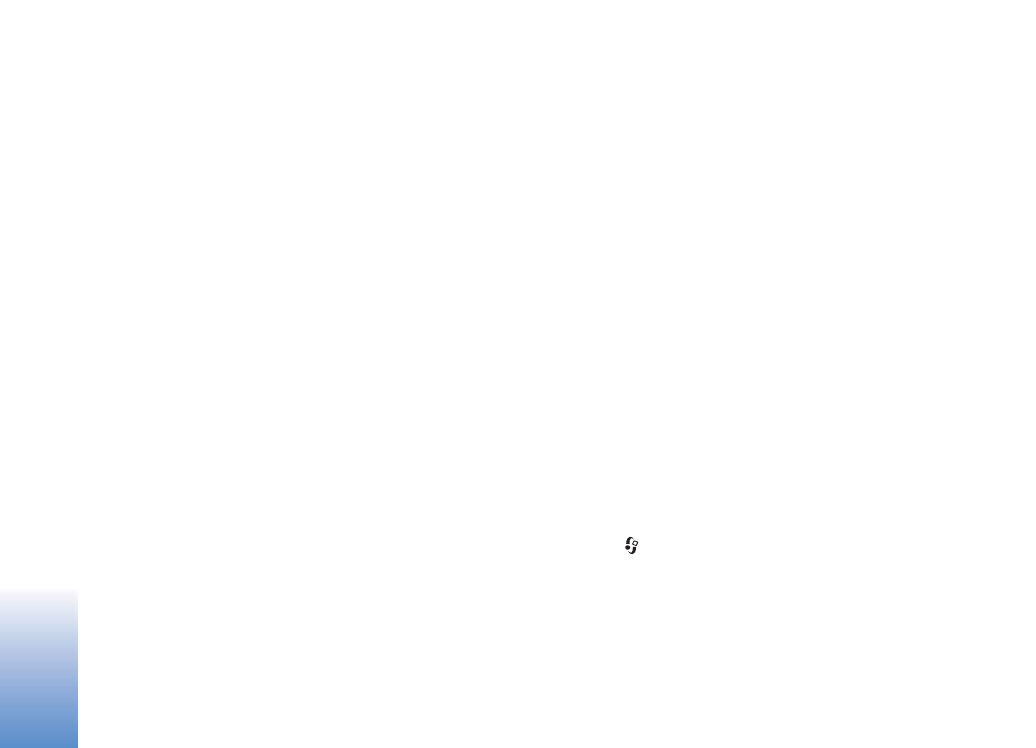
Ziñapmaiña
62
Lietotais piek¶uves p.
— izvºlieties interneta piek¶uves
punktu (IAP). Sk. "Savienojums" 109. lpp.
Uzstàdïjumi
Lietotàjvàrds
,
Parole
,
Dro¹ïba (porti)
un
Ports
ir tàdi pa¹i kà
Ienàko¹ais e-pasts
gadïjumà.
Lietotàja uzstàdïjumi
Mans vàrds
— ievadiet savu vàrdu. Jþsu vàrds adresàta
ierïcº aizstàj e-pasta adresi, ja adresàta ierïce nodro¹ina
¹o funkciju.
Sþtït ziñu
— definºjiet, kà no ierïces tiek sþtïts e-pasts.
Izvºlieties
Tþlït
, lai ierïce izveidotu savienojumu ar
pastkasti, kad izvºlaties
Sþtït ziñu
. Ja izvºlaties
Nàk.
savien. laikà
, e-pasta ziña tiek nosþtïta, kad ir pieejams
savienojums ar attàlo pastkasti.
Sþtït kopiju sev
— izvºlieties, vai e-pasta ziñas kopija
jàsaglabà attàlajà pastkastº un adresº, kas definºta
uzstàdïjumà
Mana e-pasta adrese
.
Iek¶aut parakstu
— izvºlieties, vai jþsu e-pasta ziñàm
jàpievieno paraksts.
E-pasta paziñojumi
— izvºlieties, vai jàpaziño (ar signàlu
vai piezïmi) par jaunu e-pasta ziñu sañem¹anu pastkastº.
Ielàdes uzstàdïjumi
E-pasta ielàde
— definºjiet, kuras e-pasta ziñas da¶as ir
jàielàdº:
Tikai iesàkumus
,
Da¶ºji (kB)
,
Ziñas
(tikai IMAP4)
vai
Ziñas un pielik.
Ielàdes apjoms
— definºjiet, cik jauno e-pasta ziñu ir
jàielàdº pastkastº.
IMAP4 mapes ce¶¹
(tikai IMAP4) — definºjiet abonºto
mapju ce¶u.
Mapju abonº¹ana
(tikai IMAP4) — abonºjiet citas attàlàs
pastkastes un ielàdºjiet saturu no ¹ïm mapºm.
Automàtiskà ielàde
Iesàkumu ielàde
— izvºlieties, vai ierïcei ir automàtiski
jàielàdº jaunàs e-pasta ziñas. Varat definºt, kad un cik
bie¾i ir jàielàdº ziñas.
Automàtiska e-pasta ziñu ielàde var palielinàt zvanu
izmaksas datu trafika dº¶.
Web pakalpojumu ziñas
Nospiediet
un izvºlieties
Ziñapmaiña
>
Iespºjas
>
Uzstàdïjumi
>
Pakalpojumu ziña
. Noràdiet, vai vºlaties
sañemt pakalpojumu ziñas. Ja vºlaties uzstàdït, lai pºc
pakalpojuma ziñas sañem¹anas ierïce automàtiski
aktivizºtu pàrlþku un izveidotu tïkla savienojumu satura
ielàdei, izvºlieties
Ielàdºt ziñas
>
Automàtiski
.
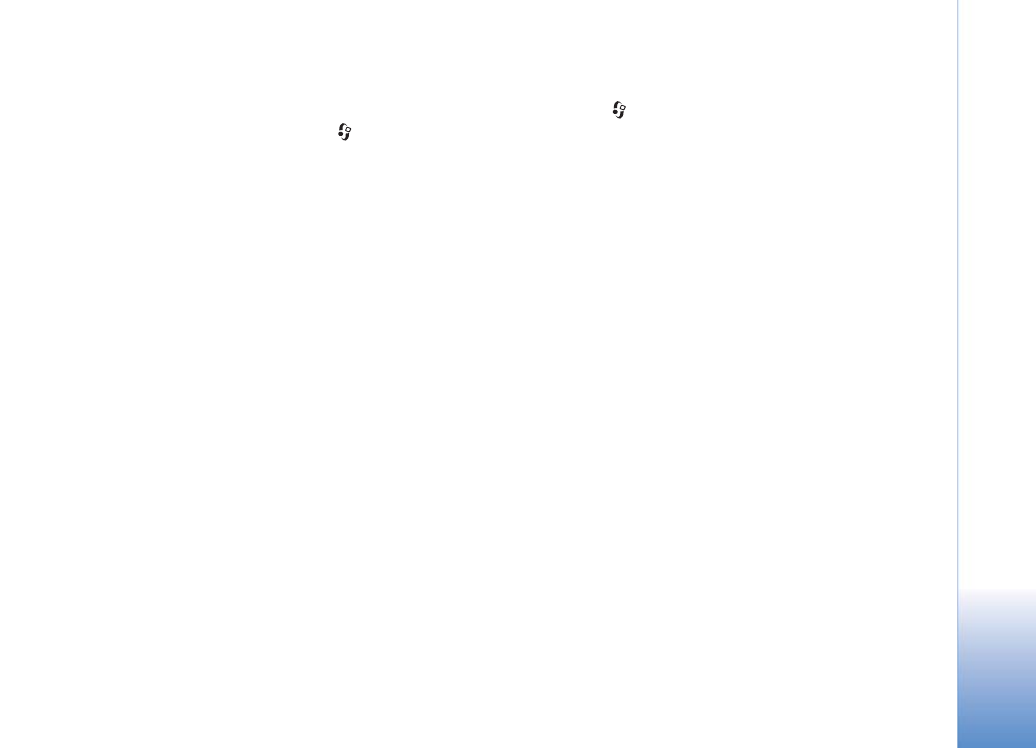
Ziñapmaiña
63
©þnu apraide
Pieejamo tºmu un to numuru sarakstu var iegþt no
pakalpojumu sniedzºja. Nospiediet
un
izvºlieties
Ziñapmaiña
>
Iespºjas
>
Uzstàdïjumi
>
©þnu apraide
un
kàdu no ¹ïm iespºjàm:
Sañem¹ana
— izvºlieties, vai sañemsit ¹þnu apraides ziñas.
Valoda
— izvºlieties valodas, kuràs jàsañem ziñas:
Visas
,
Izvºlºtàs
vai
Cita
.
Tºmas noteik¹ana
— izvºlieties, vai ierïcei ir automàtiski
jàmeklº jauno tºmu numuri un tie bez nosaukuma
jàsaglabà tºmu sarakstà.
Citi uzstàdïjumi
Nospiediet
un
izvºlieties
Ziñapmaiña
>
Iespºjas
>
Uzstàdïjumi
>
Citi
un kàdu no ¹ïm iespºjàm:
Saglabàt nosþtïtàs
— izvºlieties, vai saglabàtu nosþtïto
ïsziñu, multiziñu un e-pasta ziñu kopijas ir jàsaglabà mapº
Nosþtïtàs ziñas
.
Saglabàto ziñu skaits
— definºjiet, cik nosþtïto ziñu tiek
vienlaikus glabàts mapº
Nosþtïtàs ziñas
. Noklusºtais
limits ir 20 ziñas. Kad sasniegts limits, vecàkà ziña tiek
izdzºsta.
Lietotà atmiña
— ja ierïcº ir ievietota saderïga atmiñas
karte, izvºlieties atmiñu, kurà jàsaglabà ziñas:
Tàlruña
atmiña
vai
Atmiñas karte
.